Nếu đã sử dụng Arduino IDE một thời gian, chắc chắn đến một lúc nào đó bạn sẽ có nhu cầu mở rộng khả năng của nó. Số lượng các sketch được xây dựng có giới hạn. Tuy nhiên, nhờ có một cộng đồng sôi nổi, bạn có thể truy cập các template có sẵn và sửa đổi chúng theo nhu cầu của mình.
Các bước sau đây mô tả quy trình thêm thư viện Arduino vào IDE.
Thư viện Arduino là gì?
Các thư viện Ardunio là những chương trình được sử dụng thường xuyên, có sẵn để giúp bạn tìm hiểu về số lượng các sketch có giới hạn của IDE. Những code add-on này có thể được cài đặt trong IDE hoặc tải xuống dưới dạng thư mục zip trên Arduino.cc hoặc trang web khác.
Để xác định vị trí thư viện add-on, hãy truy cập vào Sketch > Include Library > Contributed Libraries. “Recommended Libraries” phải được cài đặt trước tiên.
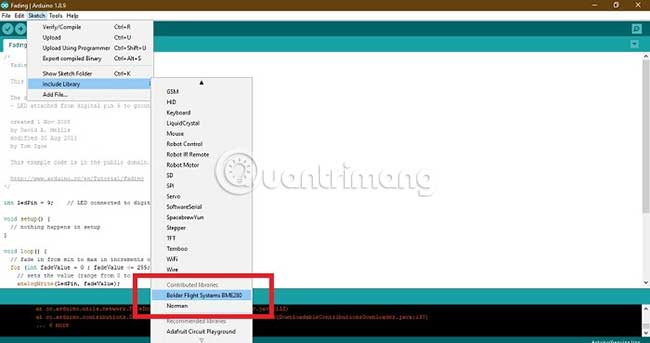
Các thư viện được lưu trữ vật lý trong những file chương trình ở định dạng .ino, là file sketch của Arduino.
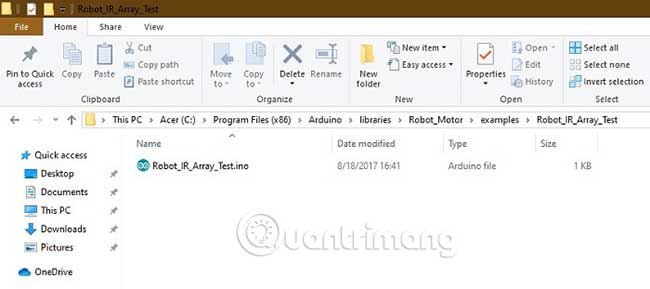
Cài đặt thư viện Arduino bằng Arduino Library Manager
Để thêm các thư viện Arduino từ trình quản lý thư viện riêng của IDE, hãy truy cập vào Sketch > Include Library > Manage Libraries.
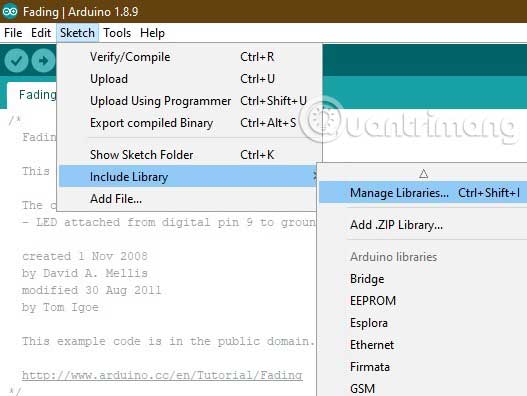
Bạn có thể thấy một loạt các thư viện drop-down trong Library Manager. Để cài đặt một trong số chúng, hãy cài đặt nó cho phiên bản mới nhất hiện có.
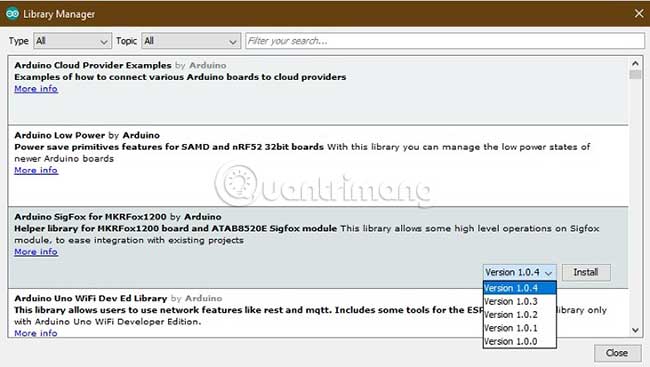
Việc cài đặt chỉ mất khoảng vài giây. Đợi Library Manager cập nhật danh sách các thư viện.
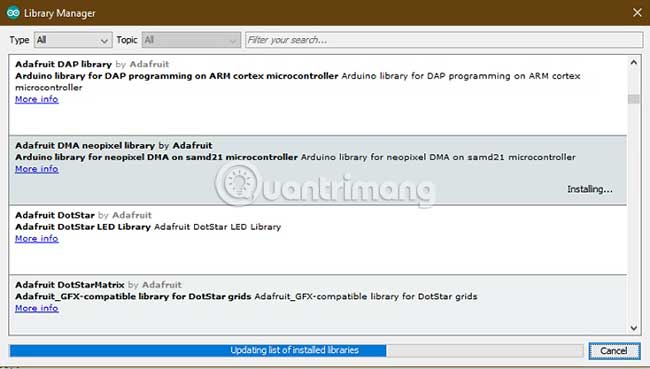
Bạn có thể xác minh sự hiện diện của thư viện đã thêm bằng cách quay lại Sketch > Include Library > Contributed Libraries.
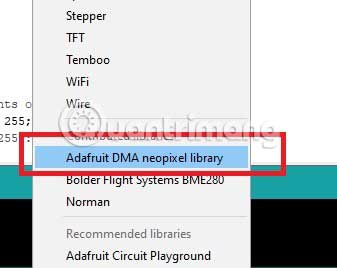
Khi bạn nhấp vào thư viện mới được thêm vào, một chút code sẽ hiển thị trên giao diện. Đây là phần tốt nhất về các thư viện. Rất nhiều code bổ sung có thể được tóm tắt chỉ trong một lệnh đơn giản, như hiển thị bên dưới.
#Include <AdaFruit_NeoPixel_ZeroDMA.h>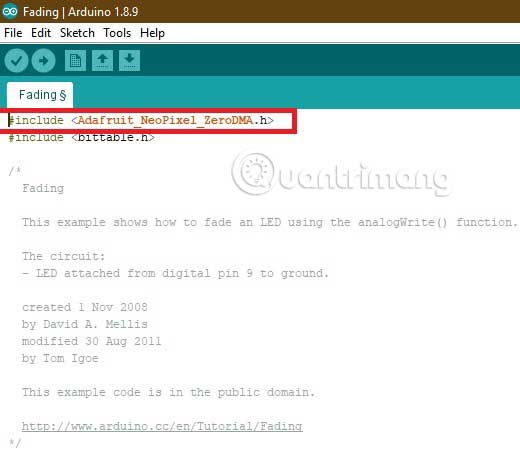
Cài đặt thư viện Arduino từ các trang web khác
Trang web chính thức của Arduino duy trì một danh sách tham khảo các thư viện có sẵn để tải xuống và cài đặt. Đây là những tùy chọn hiển thị trong quy trình được mô tả ở trên.
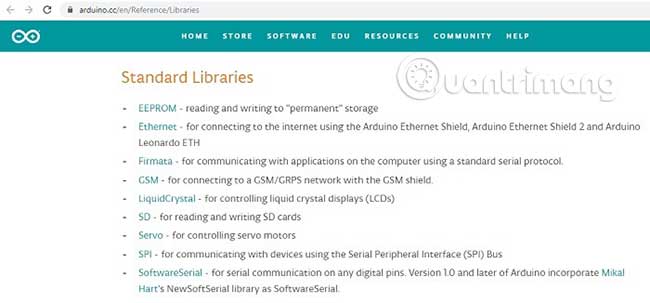
Nếu muốn thiết lập thư viện của bên thứ ba trong Arduino IDE, bạn phải tìm kiếm nó trực tuyến. GitHub là một nơi tốt để tìm thấy chúng. Trang web này có hơn 80 ví dụ.
Bạn sẽ được cung cấp một tùy chọn để tải xuống file zip. Lưu file trên máy tính nhưng đừng giải nén nó.
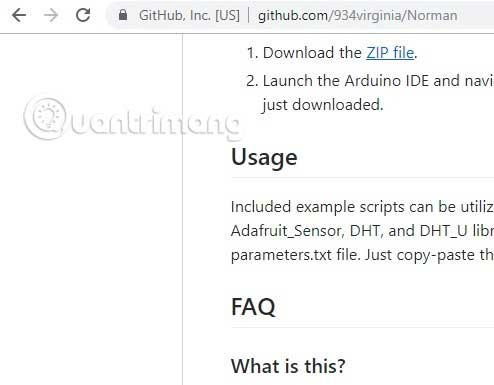
Trong bước tiếp theo, bạn có thể thêm file zip từ Sketch > Include Library > Add .ZIP Library.
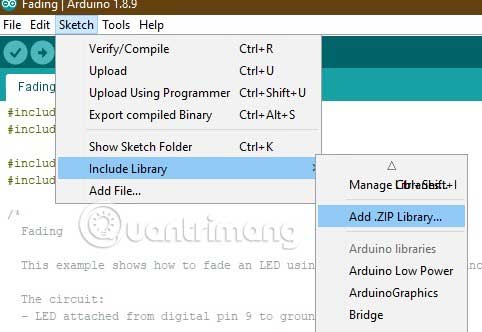
Bạn không phải giải nén thư mục tải xuống. Nếu không có lỗi lập trình, nó sẽ tự động đồng bộ với Arduino IDE.
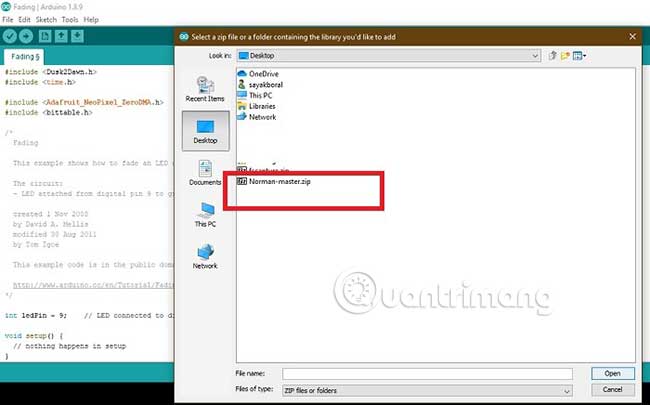
Sau khi bạn nhấp vào “Open”, IDE sẽ hiển thị trạng thái thành công cũng như thêm code thư viện mới.
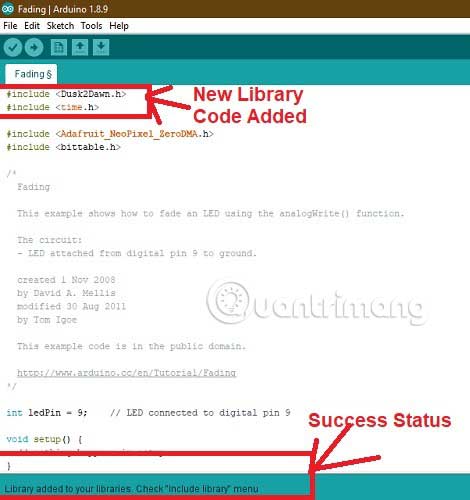
Tất nhiên, bạn luôn có thể xác minh sự hiện diện của thư viện mới được thêm vào từ Sketch > Include Library > Contributed Libraries.
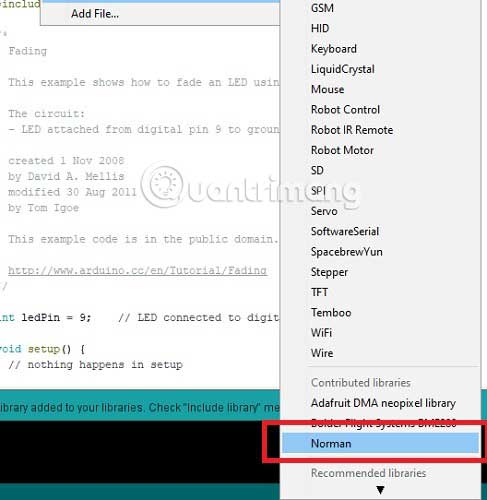
Thư viện Arduino giúp mở rộng khả năng lưu trữ và hoạt động. Điều này cung cấp cho bạn nhiều không gian hơn để điều động các dự án của mình. Cho dù bạn làm việc với bộ điều khiển bay, drone hay robot, bạn đều có thể tìm kiếm file thư viện tương ứng của nó.
Xin vui lòng cho mọi người biết ý kiến của bạn về các thư viện trong Arduino qua phần nhận xét bên dưới.
Chúc bạn thực hiện thành công!
 Công nghệ
Công nghệ  AI
AI  Windows
Windows  iPhone
iPhone  Android
Android  Học IT
Học IT  Download
Download  Tiện ích
Tiện ích  Khoa học
Khoa học  Game
Game  Làng CN
Làng CN  Ứng dụng
Ứng dụng 





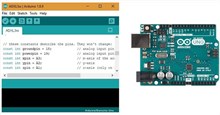
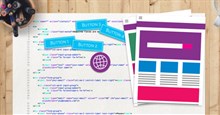

 Lập trình
Lập trình 









 Linux
Linux  Đồng hồ thông minh
Đồng hồ thông minh  macOS
macOS  Chụp ảnh - Quay phim
Chụp ảnh - Quay phim  Thủ thuật SEO
Thủ thuật SEO  Phần cứng
Phần cứng  Kiến thức cơ bản
Kiến thức cơ bản  Dịch vụ công trực tuyến
Dịch vụ công trực tuyến  Dịch vụ nhà mạng
Dịch vụ nhà mạng  Quiz công nghệ
Quiz công nghệ  Microsoft Word 2016
Microsoft Word 2016  Microsoft Word 2013
Microsoft Word 2013  Microsoft Word 2007
Microsoft Word 2007  Microsoft Excel 2019
Microsoft Excel 2019  Microsoft Excel 2016
Microsoft Excel 2016  Microsoft PowerPoint 2019
Microsoft PowerPoint 2019  Google Sheets
Google Sheets  Học Photoshop
Học Photoshop  Lập trình Scratch
Lập trình Scratch  Bootstrap
Bootstrap  Năng suất
Năng suất  Game - Trò chơi
Game - Trò chơi  Hệ thống
Hệ thống  Thiết kế & Đồ họa
Thiết kế & Đồ họa  Internet
Internet  Bảo mật, Antivirus
Bảo mật, Antivirus  Doanh nghiệp
Doanh nghiệp  Ảnh & Video
Ảnh & Video  Giải trí & Âm nhạc
Giải trí & Âm nhạc  Mạng xã hội
Mạng xã hội  Lập trình
Lập trình  Giáo dục - Học tập
Giáo dục - Học tập  Lối sống
Lối sống  Tài chính & Mua sắm
Tài chính & Mua sắm  AI Trí tuệ nhân tạo
AI Trí tuệ nhân tạo  ChatGPT
ChatGPT  Gemini
Gemini  Điện máy
Điện máy  Tivi
Tivi  Tủ lạnh
Tủ lạnh  Điều hòa
Điều hòa  Máy giặt
Máy giặt  Cuộc sống
Cuộc sống  TOP
TOP  Kỹ năng
Kỹ năng  Món ngon mỗi ngày
Món ngon mỗi ngày  Nuôi dạy con
Nuôi dạy con  Mẹo vặt
Mẹo vặt  Phim ảnh, Truyện
Phim ảnh, Truyện  Làm đẹp
Làm đẹp  DIY - Handmade
DIY - Handmade  Du lịch
Du lịch  Quà tặng
Quà tặng  Giải trí
Giải trí  Là gì?
Là gì?  Nhà đẹp
Nhà đẹp  Giáng sinh - Noel
Giáng sinh - Noel  Hướng dẫn
Hướng dẫn  Ô tô, Xe máy
Ô tô, Xe máy  Tấn công mạng
Tấn công mạng  Chuyện công nghệ
Chuyện công nghệ  Công nghệ mới
Công nghệ mới  Trí tuệ Thiên tài
Trí tuệ Thiên tài